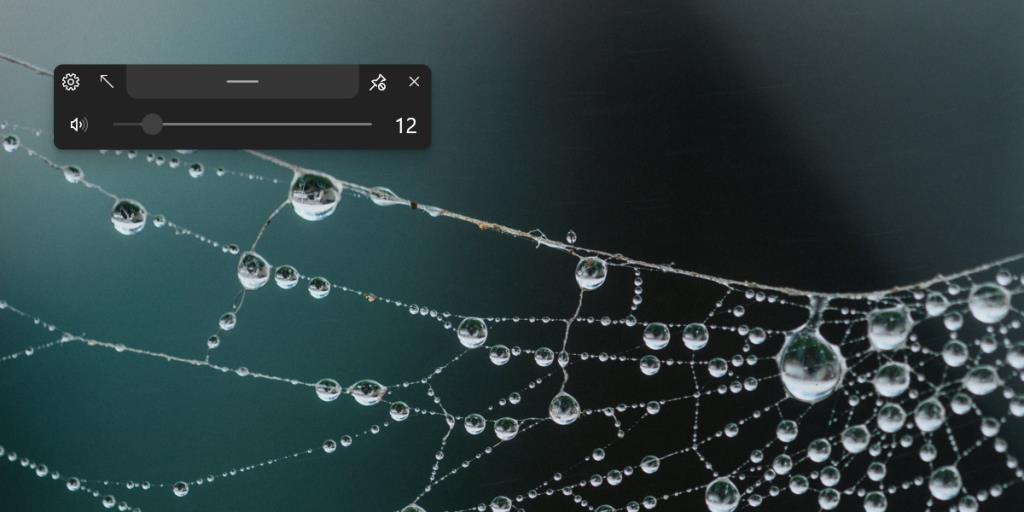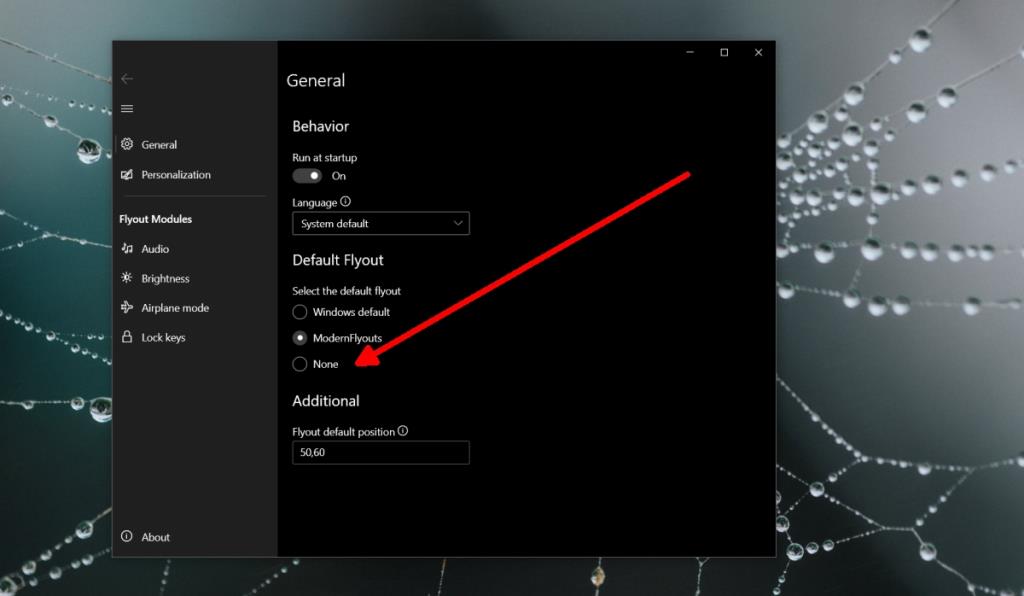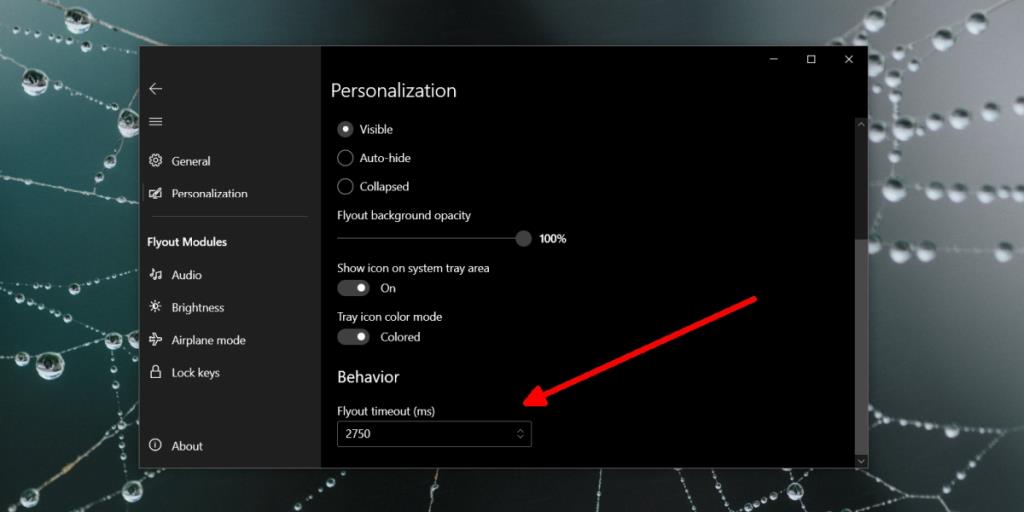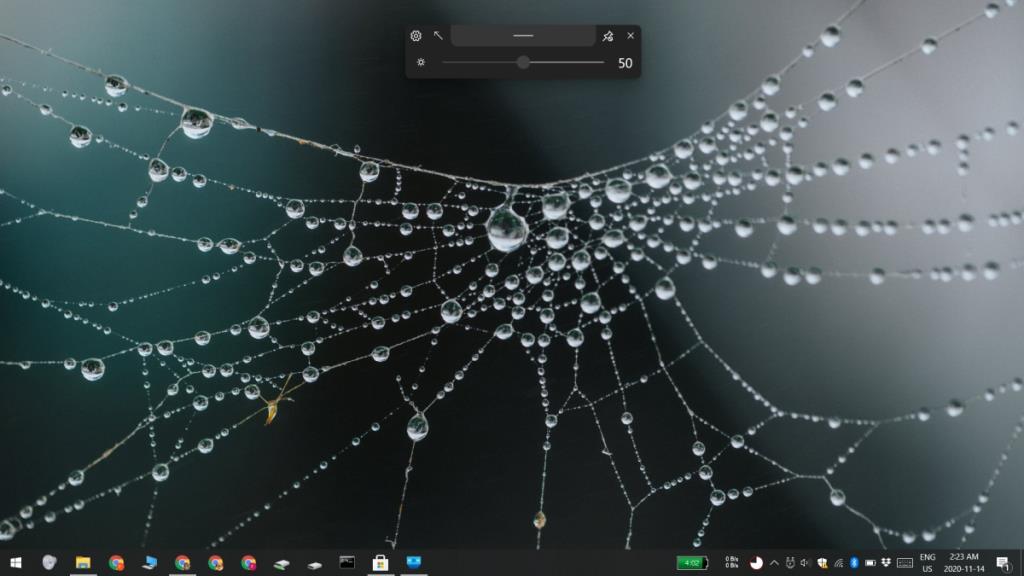Kekunci fungsi pada papan kekunci atau kekunci media khusus pada papan kekunci boleh mengawal, antara lain, kelantangan sistem dan main balik media. Pada Windows 10, apabila anda menggunakan kekunci ini untuk memainkan atau menjeda media, atau untuk menukar kelantangan, anda melihat pemberitahuan pada skrin memaparkan perubahan itu.
The konsensus umum mengenai Windows 10 jumlah kawalan media adalah bahawa mereka yang dahsyat ; mereka mengambil terlalu banyak ruang dan mereka kekal di skrin lebih lama daripada kebanyakan pengguna suka. Tiada cara untuk mengurangkan tempoh 'masa tamat'nya.
Gantikan kawalan media volum Windows 10
Jika anda tidak menyukai visual lalai yang anda dapat apabila anda menukar kelantangan atau memainkan/jeda media melalui papan kekunci, anda boleh menggantikannya. Terdapat apl yang disertakan dengan kulit untuk kawalan ini tetapi kami mengesyorkan anda mencuba ModernFlyouts.
- Muat turun ModernFlyouts daripada Microsoft Store .
- Jalankan apl.
- Tukar kelantangan dan/atau mainkan/jeda media untuk melihat kawalan media volum moden yang baharu.
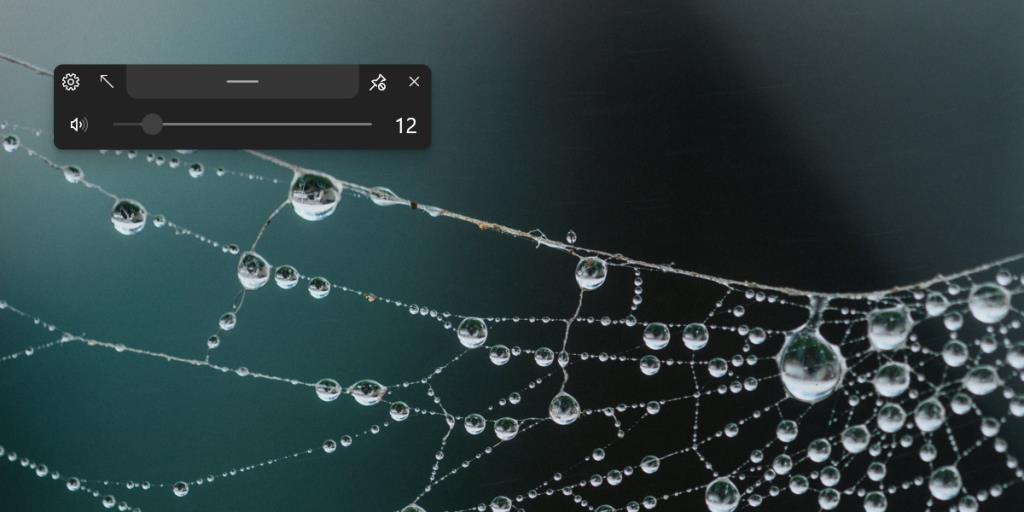
Matikan kawalan media volum Windows 10
Kami mengesyorkan ModernFlyouts atas beberapa sebab tetapi satu sebab yang baik untuk mencuba apl itu ialah anda boleh menggunakannya untuk melumpuhkan sepenuhnya kawalan media kelantangan.
- Jalankan ModernFlyouts.
- Klik dua kali ikonnya dalam dulang sistem untuk membuka tetapan apl.
- Pergi ke tab Umum.
- Di bawah Default Flyout , pilih pilihan 'Tiada' .
- Kawalan media volum Windows 10 akan dilumpuhkan
Nota: Anda masih boleh menggunakan kekunci fungsi atau kekunci media pada papan kekunci untuk memainkan media jeda dan menukar kelantangan. Ia akan berfungsi tetapi anda tidak akan melihat pemberitahuan pada skrin untuknya lagi.
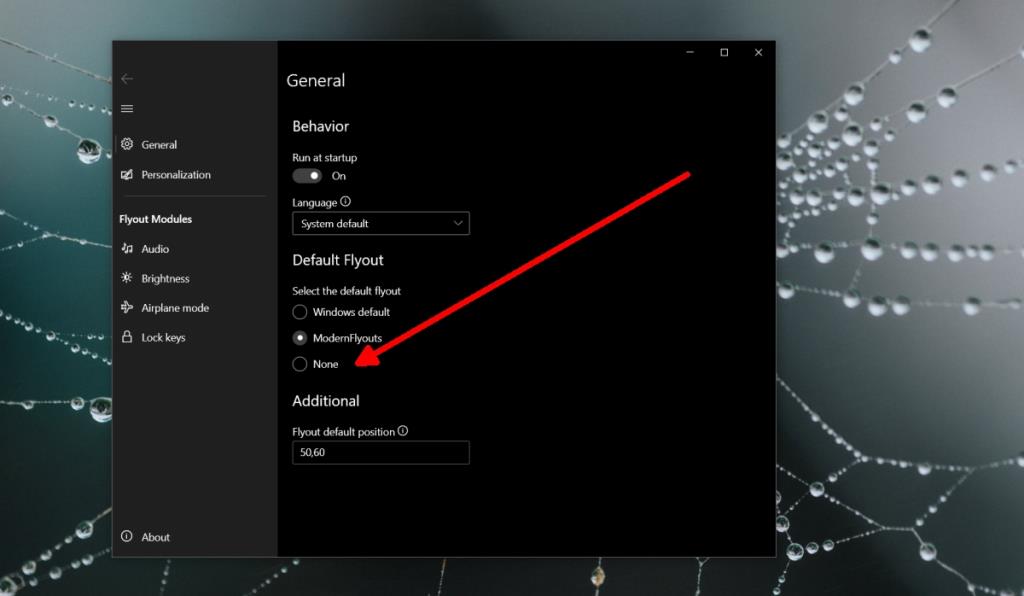
Kurangkan media volum Windows 10 mengawal tempoh tamat masa
Jika anda fikir kawalan media volum Windows 10 kekal pada skrin terlalu lama, anda boleh mengurangkan masa dengan ModernFlyouts.
- Jalankan apl.
- Klik dua kali ikon apl dalam dulang sistem untuk mengakses tetapannya.
- Pergi ke tab Pemperibadian.
- Di bahagian bawah, dalam bahagian Gelagat , tetapkan tempoh kawalan harus kekal pada skrin dalam milisaat .
Nota: kami mendapati 2750 ms lalai sesuai tetapi anda boleh menambah atau mengurangkannya. Tetapan ini tidak akan digunakan pada kawalan media volum Windows 10 stok.
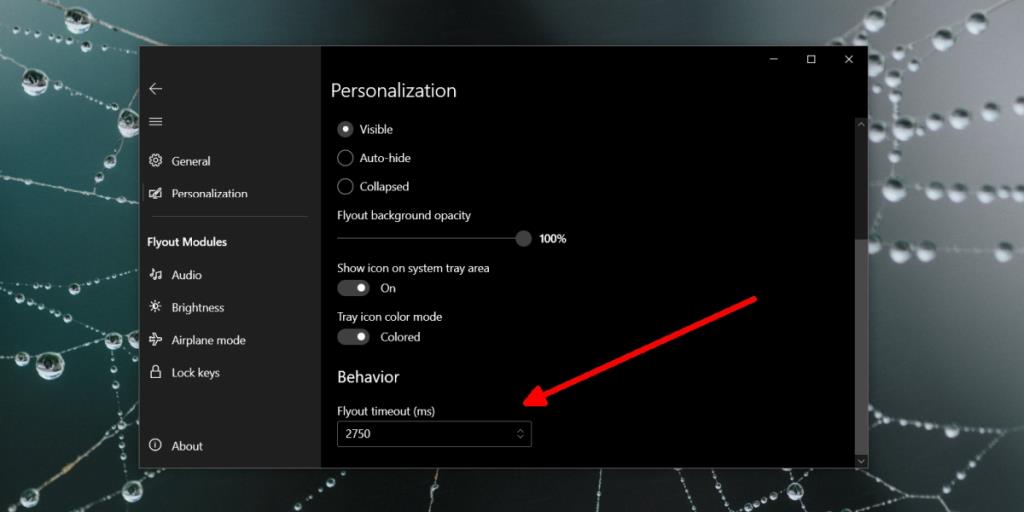
Gerakkan kawalan media kelantangan
Kawalan media kelantangan yang ditambahkan oleh ModernFlyouts muncul di penjuru kiri sebelah atas tetapi ia boleh dialihkan ke mana-mana bahagian skrin yang lain. Hanya klik dan seret kawalan ke kedudukan baharu mereka.
Kedudukan baharu hanya terpakai pada kawalan ModernFlyouts dan bukan pada stok kawalan Windows 10.
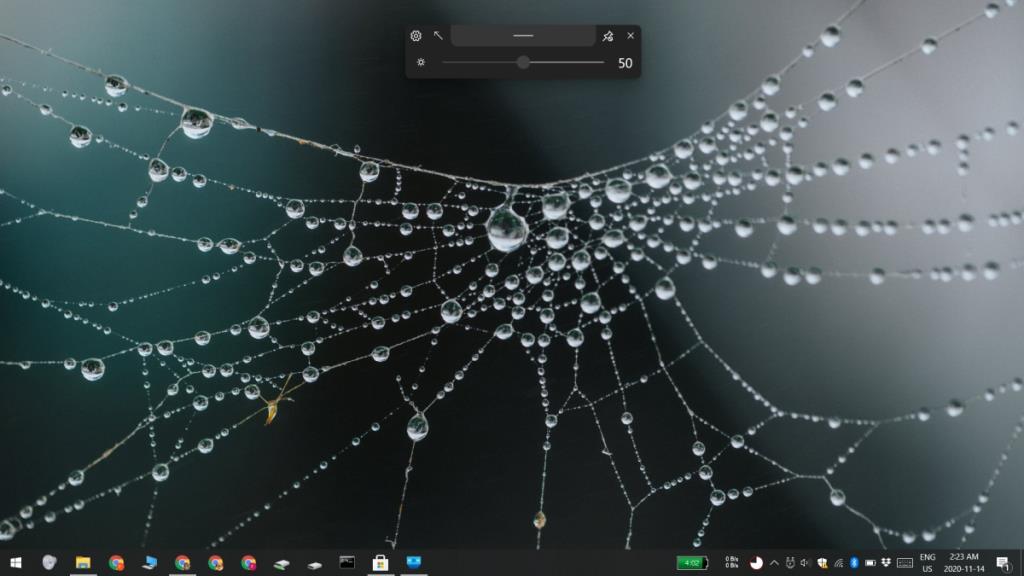
Kawalan lain
ModernFlyouts bukan sahaja menambah kawalan media volum moden. Ia juga menambah kawalan untuk kecerahan, mendayakan/melumpuhkan kecerahan, dan mendayakan/melumpuhkan topi dll. Kesemuanya didayakan secara lalai.